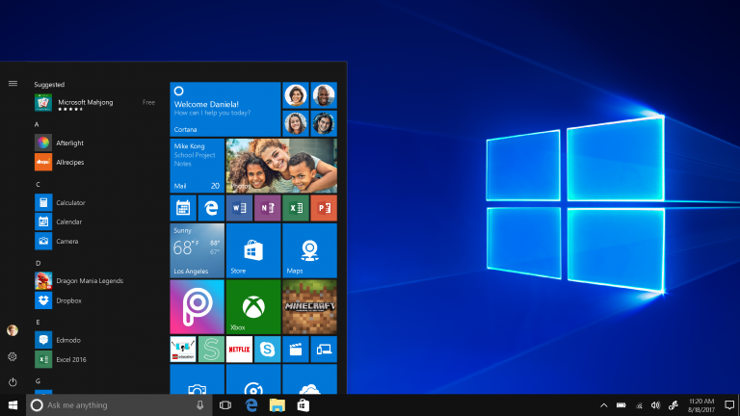Недопустимое имя класса Windows: как исправить эту ошибку в Windows 10

Кто-нибудь, кто хоть раз пытался запустить старый или новый проект в Visual Studio и потерпел неудачу (код ошибки «VS 20xx / C #»)? вы легко поймете это с помощью этого руководства.
На самом деле, при попытке открыть любую другую программу и Microsoft .NET Framework (4.5.2, 4.5.3 или любую другую версию) может появиться сообщение об ошибке «Недействительное имя класса Windows»?
Почему появляется сообщение об ошибке?
“Неверное имя класса Windows” может возникнуть по ряду причин, в том числе:
Поврежденный компонент .Net Framework
неисправные контроллеры
поврежденные файлы
Проблемы с TreeView в Visual Studio
Вмешательство DLL и антивирусного программного обеспечения
или проблема с конкретным программным обеспечением.
Компоненты Windows .Net Framework могут быть повреждены, если компьютер регулярно не выключается должным образом.
Эти внезапные отключения электроэнергии могут быть результатом сбоев сети или автономного режима, либо проблем с питанием самого компьютера.
Это также может привести к созданию нескольких поврежденных файлов, что может вызвать ошибку «Недопустимое имя класса Windows».
В некоторых случаях пользователи могут столкнуться с этой ошибкой после обновления некоторых компонентов определенной программы.
Недопустимое имя класса Windows[FIX]
Вот несколько советов, которые помогут вам полностью решить эту проблему.
1. Удалите и переустановите определенное программное обеспечение.
Это самое простое решение, и в некоторых случаях оно работает. Просто найдите программу в «Установка и удаление программ» и нажмите «Удалить». Следуйте инструкциям, чтобы завершить процесс.
После удаления программного обеспечения перезагрузите компьютер и начните новую установку соответствующего программного обеспечения.
После завершения процесса установки запустите программу, и ошибка «Недопустимое имя класса Windows» будет исправлена.
Рекомендуется: Как удалить остатки программного обеспечения
2. Запустите сканирование с помощью средства проверки системных файлов.
Сканирование SFC используется для проверки состояния системных файлов, защищенных с помощью параметра sfc / scannow в командной строке. Sfc / scannow – наиболее широко используемая форма команды sfc.
Это проверит все критические системные файлы Windows на компьютере, включая файлы DLL.
Если SFC обнаружит проблему с каким-либо из системных файлов Windows, она исправит ее.
Использование опции sfc / scannow потребует от 5 до 15 минут для завершения процесса проверки и ремонта.
Выполните следующие процедуры, чтобы исправить системные файлы Windows с помощью средства проверки системных файлов:
Как только проверка достигает 100 процентов, может применяться любое из следующих условий:
Если SFC не обнаруживает проблем с защищенными файлами операционной системы на компьютере
Или проблемы были обнаружены с системными файлами и устранены. Любой пользователь может также проверить полный файл журнала здесь: C: NWindows \ Logs NCBSQL Server (если Windows установлена на диске C :).
Этот журнал может быть полезен в качестве ресурса для сотрудников службы технической поддержки, которые могут помочь в расширенном устранении неполадок.
Если сканирование SFC обнаружит проблемы с вашими системными файлами и исправит их, вам может быть предложено перезагрузить компьютер. В противном случае выполните перезагрузку.
После перезапуска попробуйте снова запустить конкретный процесс или программу, вызвавшую имя класса «Window is invalid». ошибка, чтобы узнать, устранила ли проблема SFC.
3. Переустановите или отремонтируйте .Net Framework.

Если появившееся сообщение об ошибке как-то связано с .Net Framework, то исправление или переустановка могут помочь.
Чтобы устранить проблемы с Net Framework, перейдите на веб-сайт Microsoft и следуйте инструкциям по загрузке NetFxRepairTool.exe.
Этот инструмент поможет обнаружить и попытаться исправить проблемы, связанные с конфигурацией .Net Framework или ее обновлений.
После установки следуйте инструкциям в программе, чтобы запустить процедуру восстановления .Net Framework.
После завершения процесса перезагрузите этот компьютер и попытайтесь запустить процесс, из-за которого имя класса “окно будет недействительным” ошибка, теперь ее следует исправить.
Чтобы удалить и установить платформу Microsoft.net, выполните следующие действия:
1. Закройте все открытые программные приложения.
2. Нажмите WinKey + R, чтобы открыть диалоговое окно запуска;
3. Введите в панели управления и нажмите Enter;
4. Щелкните «Установка и удаление программ» или «Удаление программы»;
5. Выберите версию .Net Framework, установленную на вашем компьютере, и выберите «Изменить / Удалить», «Восстановить» или «Удалить»;
6. Откроется мастер установки, выберите «Удалить / Удалить» и нажмите «Далее» & lt; br / & gt;
7. После завершения процесса перезагрузите компьютер;
8. После перезагрузки компьютера перейдите на страницу поддержки Microsoft, чтобы загрузить совместимую версию Microsoft.net Framework.
В данном случае это версия 4.7.1 Microsoft.Net Framework.

После завершения процесса установки пользователю может потребоваться перезагрузить компьютер. Если предупреждения нет, продолжайте перезагрузку.
9. После перезагрузки компьютера попробуйте запустить программу, которая вызывает ошибку «Имя класса окна недействительно», и он должен работать нормально.
Рекомендуется: как исправить ошибку контрольной суммы CMOS в Windows 10
4. Начните отладку в Microsoft Visual Studio без вашего хостинга.

Имя класса Windows недействительно, это может произойти, когда пользователь пытается отладить или запустить существующий проект / создать новый в Microsoft Visual Studio и запустить его в этой строке.
Если Visual Studio была переустановлена с последним пакетом обновления и проблема не исчезла. Чтобы отключить процесс хостинга, выполните следующую процедуру:
1. Откройте библиотеку классов или сервисный проект (проекты, которые не создают исполняемые файлы) & lt; br / & gt;
2. Щелкните Свойства в меню проекта;
3. Щелкните вкладку «Отладка» в окне «Свойства»;
4. Снимите флажок Включить процесс размещения Visual Studio.
Примечание. При отключении процесса хостинга недоступны различные функции отладки и производительность может снизиться.
Было обнаружено, что отладка без использования процесса хостинга VS удаляет “Недопустимое имя класса окна” ошибка. После того, как эти шаги были испробованы, VS не должно быть проблем.
5. Проверьте, нет ли проблем с подачей машины.
Применение уже описанных исправлений будет работать только в течение короткого периода времени, если у используемого компьютера есть проблемы с питанием.
Когда происходят внезапные отключения электроэнергии из-за сбоя питания, могут генерироваться различные поврежденные файлы, которые, в свою очередь, вызывают рассматриваемую ошибку.
Диагностируйте и устраняйте проблемы с питанием вашей машины, и все будет работать отлично.
Похожие сообщения:
Исправлено: это приложение не может работать на вашем компьютере в Windows 10.
Как исправить ошибку файловой системы (-2018375670) в Windows 10
Подлинность этого веб-сайта или целостность этого соединения не могут быть проверены[FIX]
Этикетки: windows 10 fix